So verwenden Sie das solarisierte Farbschema in Ihren Anwendungen zur Vermeidung von Augenschäden
Wenn Sie draußen ein Buch lesen, kann ein schattiger Platz eine Pause von den hellen Strahlen der Sonne auf Ihren Buchseiten bieten. Wäre es nicht schön, die Auswirkungen einer schattigen Umgebung auf Ihren Computerbildschirm zu bringen und Ihre Augen vor der Härte von Schwarz-auf-Weiß-Text mit Hintergrundbeleuchtung zu schützen? Solarized kann diesen Wunsch Wirklichkeit werden lassen.
Solarized, ein von Ethan Schoonover entwickeltes Farbschema, verwandelt Ihre Linux-Terminals und -Anwendungen in eine einfache 16-Farben-Palette, die Sie in wenigen Minuten anwenden können. Es bietet eine Mischung aus geringem Kontrast, reduzierter Helligkeit und Lesbarkeit, um die Belastung der Augen zu reduzieren und die Benutzerfreundlichkeit zu maximieren.
In diesem Artikel werden wir die Theorie hinter Schoonovers Kreation diskutieren und in die Grundlagen vertiefen, wie Sie sein Farbschema auf Ihr Lieblings-Terminal anwenden können.
Inspiration und Theorie
Schoonover weist in seiner Website darauf hin, dass er es liebt, draußen und im Schatten zu lesen. Er versucht, einen Platz unter einem Baum zu finden, wo der Schatten einen schönen Dimm-Effekt durch die direkte direkte Sonneneinstrahlung bietet - ein Ort, wo "schattiertes Papier kontrastiert mit ... knackigem Text schön".
In dieser Einstellung ist der Kontrast zwischen dem Text und seinem weißen Hintergrund geringer als der Kontrast, den Sie auf Ihrem Computermonitor finden, der schwarzen Text auf einem weißen Hintergrund anzeigt. Die letztere Situation kann leider die Augen belasten; Es ist auch eine Situation, in der sich viele Computerbenutzer befinden.
Solarized bekämpft dies mit sechzehn Farben (acht Basistönen und acht Akzentfarben), die die gedämpfte Natur eines schattigen Flecks nachbilden. Die Farben stammen aus dem CIELAB-Farbraum und sind mit festen Helligkeitsverhältnissen gestaltet, so dass sie, wenn sie zusammen gruppiert sind, Ihre Augen nicht belasten. Auf der Website von Schoonover finden Sie einen schnellen Blick auf den Farbraum.

Die Farbfelder am oberen Rand dieses Screenshots entsprechen den Farben, die in den darunter dargestellten hellen und dunklen Terminals verwendet werden. Sie können entweder das helle oder dunkle Farbschema auf Ihre eigenen Terminals mit einem einfachen Kopieren / Einfügen in eine ".Xresources" -Datei anwenden.
Installation und Anwendung
Wenn Sie noch nicht die notwendigen Dateien von der Solarized-Website erhalten haben, tun Sie dies jetzt mit git:
git clone git: //github.com/altercation/solarized.git
oder laden Sie die Zip-Datei hier herunter.
Entpacken Sie die Zip-Datei falls nötig. Dann geben Sie das solarisierte Verzeichnis und sein Unterverzeichnis "xresources" ein.
cd solarisiert / xresources
Kopieren Sie nun den gesamten Text aus der "./solarized" Textdatei in Ihre "$ HOME / .Xresources" Datei.
Jede Zeile in der Datei ".Xresources", der ein Ausrufezeichen vorangestellt ist, wird auskommentiert. Sie können sehen, dass die Sammlung von hellen Farben auskommentiert ist. Wenn Sie jetzt also Solarized verwenden, würde Ihr Terminal das dunkle Thema anwenden. Wenn Sie das Lichtthema anwenden möchten, deaktivieren Sie die hellen Farben und kommentieren Sie die dunklen Farben, damit Ihr Text wie folgt aussieht.

Um die Änderungen zu übernehmen, laden Sie die Datei ".Xresources" erneut.
xrdb ~ / .Xresources
Öffnen Sie ein neues Terminal, um das neue Farbschema anzuzeigen.
Solarized in anderen Anwendungen
Diese Anwendung neuer Farben wird in vielen Terminals gut funktionieren, aber Schoonover hat auch Farbmuster für spezifische Anwendungen entwickelt.
In Ihrem Basisverzeichnis "solarized" finden Sie spezifische Installationsanweisungen für Terminalanwendungen wie Vim, Emacs und Mutt sowie grafische Anwendungen wie Photoshop und GIMP. Die Textdatei "README.md" in jedem Verzeichnis erklärt diese Anweisungen.
Einige Terminals wie das Xfce-Terminal verwenden auch andere Konfigurationsdateien als ".Xresources", so dass Sie das ausgewählte Terminal möglicherweise in einem eigenen Verzeichnis finden. Wenn die oben aufgeführten Anweisungen von .Xresources nicht funktionieren, müssen Sie möglicherweise einer README folgen.
Hinweis : In Photoshop und GIMP installieren Sie eine Farbpalette und erzwingen nicht, dass die GUI-Elemente des Programms das Solarized-Farbschema verwenden. Schoonover markiert diese Variationen der Verwendung im Namen jedes Unterverzeichnisses, einschließlich "vim-colors-solarized" und "adobe-swatches-solarized". Die Wörter "colors" und "swatches" in diesen Namen bedeuten jeweils, ob Sie das Aussehen ändern einer Anwendung oder wird der Anwendung eine Auswahl von Farben zur Verwendung in ihrer Operation anbieten.
Der Hauptunterschied zwischen der Installation ".Xresources", die hier behandelt wird, und diesen zusätzlichen Installationsverfahren besteht darin, dass Sie möglicherweise aufgefordert werden, eindeutige Konfigurationsdateien zu bearbeiten. Anweisungen für Vim fragen Sie, ob Sie zum Beispiel die Datei ".vimrc" bearbeiten. Möglicherweise müssen Sie die Anwendung auch neu starten, damit alle Änderungen wirksam werden.
Fazit
Die Anwendung der Solarized-Farbpalette dauert nur wenige Minuten, aber ihre Auswirkungen können dramatisch sein. Ich begann es vor einigen Jahren zu verwenden, um meine Kopfschmerzen zu verringern, die mit der Belastung der Augen verbunden sind. Es hat mir so sehr geholfen, dass ich es jeden Tag weiter benutzte.
Ich empfehle jetzt Solarised jede Chance, die ich für seine Praktikabilität und Attraktivität bekomme. Es hat die Computerbenutzung zu einer viel angenehmeren Erfahrung für mich gemacht. Ich hoffe du findest es auch lohnenswert.

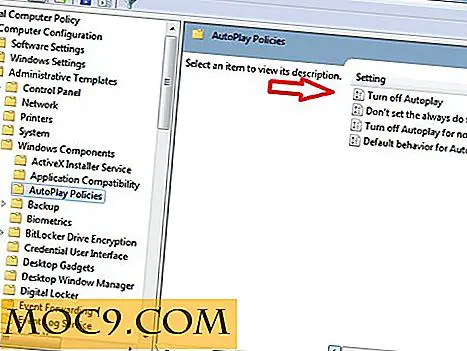
![Sei ein Rails Blazer mit Ruby on Rails Coding Bootcamp [MTE Deals]](http://moc9.com/img/mtedeals-021816-bdd-ruby-rails.jpg)



![Ist das neue iOS 7 innovativ? [Umfrage]](http://moc9.com/img/poll-result-control-kids-internet.png)
